Atualizar um cluster gratuito do Azure Data Explorer
Ao atualizar o cluster gratuito para um cluster completo, você pode usar todos os recursos fornecidos pelo Azure Data Explorer. Além disso, elimina-se a limitação do tamanho de armazenamento do cluster gratuito, dando mais capacidade para aumentar seus dados.
Pré-requisitos
- Um cluster gratuito do Azure Data Explorer
- Uma assinatura do Azure. Criar uma conta gratuita do Azure
- São necessárias permissões de Colaborador na assinatura do Azure
Observação
Após a atualização, o status das operações de ingestão iniciadas antes da atualização pode não estar disponível. Portanto, é altamente recomendável que você conclua todas as operações de ingestão antes de atualizar o cluster. Para obter mais informações, confira Status de ingestão.
Atualizar para um cluster completo do Azure
Use as etapas a seguir para atualizar o cluster gratuito para um cluster completo. Se estiver usando uma MSA (conta Microsoft), você deverá usar a etapa para adicionar um usuário com uma assinatura válida do Azure antes de poder atualizar.
Observação
Assim que a migração for iniciada e até que ela seja concluída, você não poderá excluir o cluster nem poderá criar ou excluir novos bancos de dados.
Na última fase da migração, momento em que os dados são copiados para o novo cluster, as consultas continuarão funcionando normalmente. Nenhum dado novo é ingerido, mas os dados ainda podem ser colocados na fila para ingestão; e logo após a conclusão da migração, os dados são ingeridos no novo cluster.
Se você não tiver permissão de proprietário dos Hubs de Eventos no cluster, a ingestão da conexão de dados dos Hubs de Eventos não será migrada para o novo cluster. Você pode criar uma nova conexão de dados com os Hubs de Eventos no novo cluster.
Acesse Meu Cluster e selecione Atualizar para o cluster do Azure.
Na caixa de diálogo “Atualizar cluster”, preencha os detalhes do cluster usando as seguintes informações:
Configuração Valor sugerido DESCRIÇÃO Nome do cluster Um nome exclusivo do cluster Escolha um nome exclusivo que identifique seu cluster. O sufixo de domínio [region].kusto.windows.net é acrescentado ao nome do cluster. O nome pode conter apenas letras minúsculas e números e deve ter entre 4 e 22 caracteres. Subscription Sua assinatura Selecione a assinatura do Azure que você deseja usar para seu cluster. Resource group Seu grupo de recursos Use um grupo de recursos existente ou crie um novo. Região do cluster Sua região Selecione a região que melhor atende aos seus requisitos. Zonas de Disponibilidades Yes Use zonas de disponibilidade na mesma região (opcional). As Zonas de Disponibilidade do Azure são localizações físicas exclusivas dentro da mesma região do Azure. Elas protegem um cluster do Azure Data Explorer contra a perda de dados. Os nós de cluster são criados, por padrão, no mesmo data center. Ao habilitar zonas de disponibilidade, você pode eliminar um ponto único de falha e garantir a alta disponibilidade. Só é possível realizar a implantação em zonas de disponibilidade durante a criação do cluster e ela não pode ser modificada posteriormente. Se necessário, selecione Adicionar usuário e entre usando o usuário com a assinatura desejada. Siga essa etapa se o cluster gratuito usar uma MSA ou caso deseje usar um usuário diferente. O cluster do Azure é criado na assinatura selecionada do usuário adicionado por você.
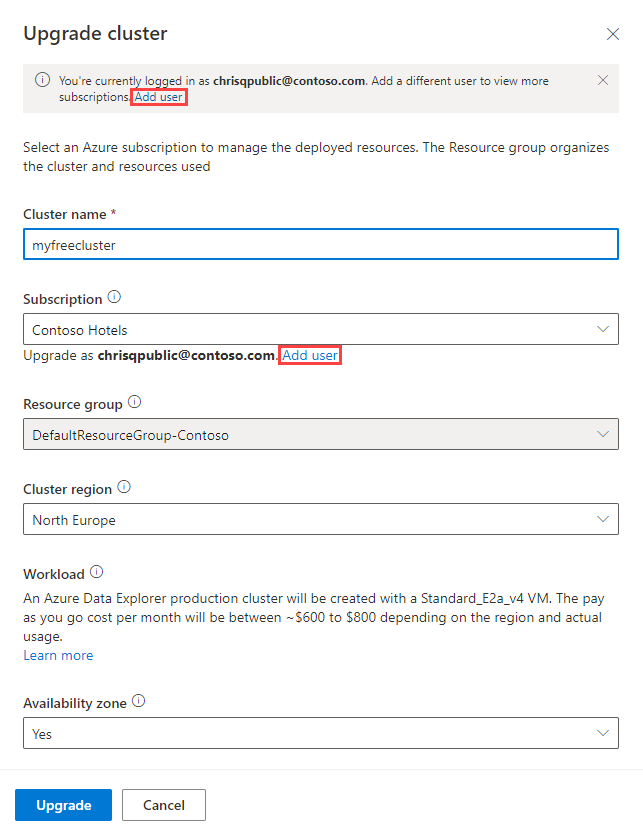
Selecione Atualizar para iniciar o processo de atualização. O processo executa as seguintes ações:
- Cria um novo cluster do Azure usando os detalhes fornecidos do cluster. As URIs de consulta e ingestão do cluster gratuito são transferidas para o novo cluster do Azure para garantir que toda a lógica de negócios continue funcionando.
- Copia os dados do cluster gratuito para o cluster completo do Azure.
- Exclui o cluster gratuito.
Assim que a atualização for concluída, o novo cluster estará pronto para uso. As ingestões existentes continuarão, as consultas estarão disponíveis usando todas as ferramentas com suporte, e você poderá criar um novo cluster gratuito.
